Audio Toolkit là tiện ích giúp bạn cắt, ghép và chuyển đổi tập tin âm thanh (MP3, WMA, WAV, M4A) để làm nhạc chuông hay list nhạc dài từ những bài yêu thích.
Ứng dụng chỉ tương thích Windows 10. Dung lượng 10 – 22 MB.
Ứng dụng có cách sử dụng đơn giản và không quảng cáo. Giao diện bao gồm các mục chức năng sau.
1. Cut Audio:
Bấm Select File bên dưới để chọn tập tin âm thanh mà bạn muốn cắt. Bạn có thể nghe tập tin tại trình phát phía trên và tùy chỉnh mức độ âm lượng. Bạn có hai kiểu cắt tập tin:
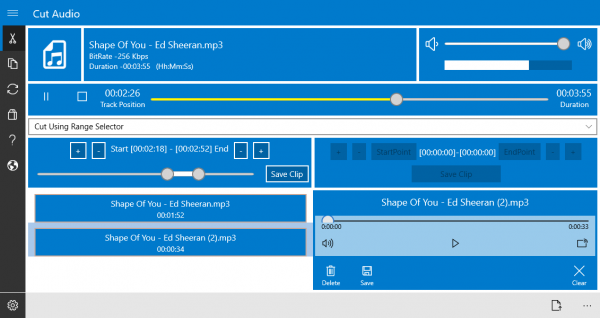
– Cut using range selector: Bạn dùng hai nút tròn để để chọn thời điểm bắt đầu và kết thúc > Save clip. Đoạn cắt sẽ hiện ra bên dưới và bạn có thể thực hiện nhiều đoạn cắt khác nhau.
Tiếp theo, bạn bấm lên đoạn muốn lưu > nghe thử trong khung phát ở phía dưới bên phải. Sau cùng, bấm Save > chọn vị trí lưu, đặt tên > Save.
– Cut using start and end indexes: Kiểu cắt này cũng giống ở trên nhưng khác là nó dùng trình phát chính để thực hiện.
Bạn cho phát tập tin âm thanh tại trình phát chính, bấm StartPoint để chọn thời điểm bắt đầu và kết thúc thì bấm EndPoint. Sau đó, bấm Save clip để ghi nhớ đoạn cắt này. Cách lưu cũng tương tự, bấm lên đoạn cắt mong muốn > Save.
2. Merge Audio:
Bấm Add Files để chọn tập tin định dạng chính cho file ghép nối. Thí dụ, người viết muốn file tạo ra có định dạng MP3 thì sẽ chọn MP3 Files. Các file còn lại thì định dạng tùy ý nhưng trong hỗ trợ của ứng dụng.

Sau cùng, bấm Combines > chọn nơi lưu, đặt tên > Save.
3. Convert Audio:
Bạn bấm Add Files để chọn tập tin âm thanh. Sau đó, bấm lên file vừa thêm vào > bấm Convert > chọn định dạng chuyển đổi > chọn nơi lưu > Save.

Bạn có thể chọn nhiều file cùng lúc nhưng chỉ có thể chuyển đổi mỗi lần 1 file.
4. Settings:
Chất lượng các file cắt, nối và chuyển đổi được đặt mặc định ở chất lượng trung bình (128 kbps). Bạn có thể nâng lên chất lượng cao hơn/thấp hơn bằng cách bấm Settings trong trình đơn và chọn chất lượng đầu ra cho định dạng mong muốn.
Những tính năng nổi bật khác của Audio Toolkit
Bên cạnh việc cắt, ghép và chuyển đổi âm thanh, Audio Toolkit còn hỗ trợ một số tính năng thú vị khác mà người dùng có thể tận dụng:
- Chỉnh sửa âm thanh: Bạn có thể điều chỉnh âm lượng, thêm hiệu ứng âm thanh như echo, fade in, fade out cho các tập tin âm thanh của mình.
- Hỗ trợ nhiều định dạng: Audio Toolkit không chỉ hỗ trợ MP3, WMA, WAV, M4A mà còn cho phép bạn làm việc với nhiều định dạng âm thanh khác nhau, tăng thêm tính linh hoạt khi xử lý âm thanh.
- Giao diện người dùng thân thiện: Giao diện dễ sử dụng, trực quan giúp người dùng mới cũng có thể học cách sử dụng ứng dụng một cách nhanh chóng mà không cần tài liệu hướng dẫn phức tạp.
Mẹo sử dụng Audio Toolkit hiệu quả
- Lưu trữ bản gốc: Trước khi cắt hoặc chuyển đổi, hãy luôn giữ bản gốc của tập tin âm thanh để tránh mất dữ liệu khi có sự cố xảy ra.
- Kiểm tra chất lượng âm thanh: Sau khi hoàn thành cắt, ghép hoặc chuyển đổi, hãy nghe lại để chắc chắn rằng chất lượng âm thanh đáp ứng yêu cầu của bạn.
- Sử dụng phím tắt: Nếu thường xuyên sử dụng các chức năng này, hãy tham khảo các phím tắt mà ứng dụng cung cấp để tiết kiệm thời gian thao tác.
Kết luận
Với nhiều tính năng hữu ích và giao diện thân thiện, Audio Toolkit là công cụ tuyệt vời dành cho những người yêu thích âm nhạc cũng như các chuyên gia trong ngành âm thanh. Hãy thử nghiệm và khai thác hết sức mạnh mà ứng dụng mang lại để có những bản nhạc hoàn hảo nhất!
Nên sử dụng phiên bản mới nhất
Để tận hưởng tất cả các tính năng vượt trội mà Audio Toolkit cung cấp, người dùng nên đảm bảo sử dụng phiên bản mới nhất của ứng dụng. Điều này không chỉ giúp cải thiện hiệu suất mà còn khắc phục những lỗi nhỏ thường gặp ở các phiên bản cũ.
Hướng dẫn khắc phục sự cố thường gặp
Nếu bạn gặp khó khăn khi sử dụng ứng dụng, dưới đây là một số mẹo khắc phục sự cố:
- Không mở được tập tin âm thanh: Đảm bảo rằng tập tin bạn vừa chọn không bị hỏng và ở định dạng được hỗ trợ. Nếu không, hãy thử với một tập tin khác.
- Chất lượng âm thanh kém: Kiểm tra lại cài đặt chất lượng xuất ra trong mục Settings, tăng cường chất lượng nếu cần thiết.
- Ứng dụng hoạt động chậm: Đóng các ứng dụng không cần thiết chạy nền trên Windows để giải phóng bộ nhớ cho Audio Toolkit hoạt động.
Hỗ trợ và cộng đồng người dùng
Nếu bạn cần thêm thông tin hoặc hỗ trợ, hãy tham gia các diễn đàn hoặc nhóm người dùng trên mạng xã hội để chia sẻ kinh nghiệm và nhận lời khuyên từ những người khác cũng đang sử dụng Audio Toolkit.
Các ứng dụng tiện ích tương tự
Ngoài Audio Toolkit, bạn cũng có thể tham khảo một số ứng dụng tiện ích khác như Audacity, WavePad hay Adobe Audition cho những nhu cầu xử lý âm thanh chuyên sâu hơn.


